win0电脑锁屏后程序关闭了 win10休眠久了程序就关了怎么解决
更新时间:2024-09-19 16:00:23作者:xtyang
当我们使用win10电脑时,有时候会遇到一些困扰,比如锁屏后程序自动关闭,或者在电脑休眠一段时间后程序也会自动关掉,这些问题可能让我们感到困惑和不便,但幸运的是,这些问题都有解决方法。接下来我们将探讨一些解决方案,帮助您解决win10电脑锁屏和休眠问题,让您的使用体验更加顺畅。
1、首先按下快捷键“ win+r ” 打开运行,输入 “control ” 。
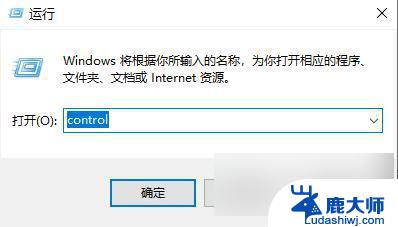
2、然后选择控制面板中的“ 电源选项 ”。
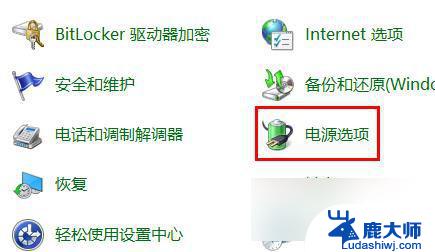
3、再点击左下角的“ 更改计算机睡眠时间 ” 。
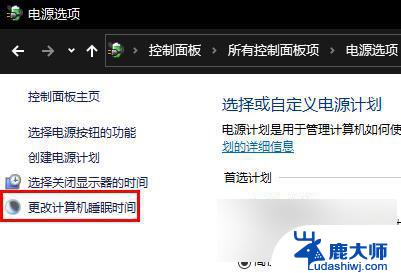
4、在“ 使计算机进入睡眠状态 ”后面选择“ 从不 ” ,
然后再去点击左下角的“ 更改高级电源设置 ”。
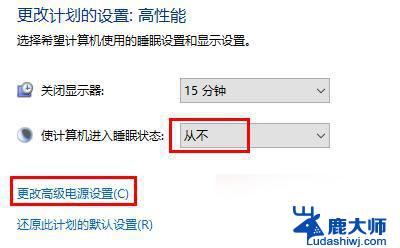
5、最后将硬盘下面的关闭时间改成“ 0” 即可。
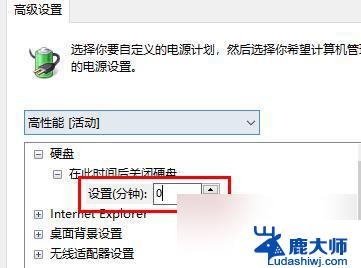
以上就是win0电脑锁屏后程序关闭了的全部内容,有遇到相同问题的用户可参考本文中介绍的步骤来进行修复,希望能够对大家有所帮助。
win0电脑锁屏后程序关闭了 win10休眠久了程序就关了怎么解决相关教程
- win10后台应用哪些可以关闭 win10如何彻底关闭后台应用程序
- win10永久关闭强制签名 Win10禁用驱动程序强制签名方法
- win10软件开机自启动设置怎么关闭 win10关闭自启动程序方法
- win怎么关闭自动更新驱动 win10关闭自动更新驱动程序的步骤
- win10老是息屏 如何解决Win10自动关闭屏幕自动休眠
- 键盘久了怎么唤醒的 WIN10系统休眠唤醒键盘设置方法
- win10关闭睡眠和休眠 Win10清除休眠文件的方法
- 联想电脑怎么关闭锁屏 win10联想锁屏关闭步骤
- win10电脑一关机就重启 Win10系统关机后自动重启如何解决
- 如何禁止windows自动更新驱动 Win10自动更新驱动程序关闭教程
- windows10flash插件 如何在Win10自带浏览器中开启Adobe Flash Player插件
- 台式机win10怎么调节屏幕亮度 Win10台式电脑如何调整屏幕亮度
- win10怎么关闭朗读 生词本自动朗读关闭方法
- win10打开远程服务 win10打开远程桌面服务的方法
- win10专业版微软商店在哪 Windows 10如何打开微软商店
- 电脑散热风扇怎么调节转速 Win10怎么调整CPU风扇转速
win10系统教程推荐
- 1 台式机win10怎么调节屏幕亮度 Win10台式电脑如何调整屏幕亮度
- 2 win10打开远程服务 win10打开远程桌面服务的方法
- 3 新电脑关闭win10系统激活 Windows10系统取消激活状态步骤
- 4 电脑字模糊 Win10字体显示不清晰怎么解决
- 5 电脑用户权限怎么设置 win10怎么设置用户访问权限
- 6 笔记本启动后黑屏只有鼠标 Win10黑屏只有鼠标指针怎么解决
- 7 win10怎么关闭提示音 win10如何关闭开机提示音
- 8 win10怎么隐藏任务栏的程序图标 Windows10任务栏图标隐藏方法
- 9 windows cmd输出到文件 Windows10系统命令行输出到文件
- 10 蓝牙鼠标连接成功不能用 Win10无线鼠标连接不上电脑怎么办